Jak wyświetlić statystyki czasu cyklu według użytkownika za pomocą analizy tabelarycznej?
Oto jak skonfigurować prostą analizę tabeli, aby wyświetlić statystyki dotyczące jednego procesu w Tulip
Zamiast używać programu Excel do tworzenia statystyk podsumowujących w wielu wierszach danych, można utworzyć analizę tabelaryczną, która automatycznie zwija dane z wielu zakończeń aplikacji.
W tym przewodniku pokażemy, jak używać analizy tabelarycznej do udostępniania prostego podsumowania zmiennych ilościowych z aplikacji.
W tym przypadku skupimy się na statystykach według operatora, ale możesz użyć tego przewodnika do prawie każdego grupowania - według dnia, godziny, stacji, nazwy aplikacji w wielu aplikacjach itp.
Przed skorzystaniem z tego przewodnika należy zrozumieć koncepcję"ukończeń aplikacji " i utworzyć kilka przykładowych ukończeń w jednej aplikacji do celów testowych.
Struktura aplikacji
W tym przykładzie przyjrzymy się statystykom, które są automatycznie zbierane przez aplikację - czasom cyklu.
Ponieważ każde użycie aplikacji automatycznie gromadzi inne metadane, takie jak nazwa aplikacji, nazwa stacji i data, można tworzyć wiele typów analiz tabelarycznych bez żadnych niestandardowych zmiennych.
Nie ma więc potrzeby dodawania żadnych zmiennych do aplikacji.
Tworzenie analizy
Najpierw wybierz aplikację, a następnie wybierz przycisk "Dodaj analizę" na karcie Analiza w widoku podsumowania aplikacji.
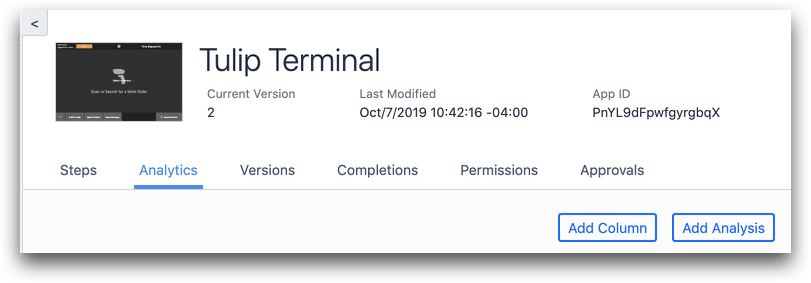
Następnie wybierz analizę "Tabela" z listy szablonów.
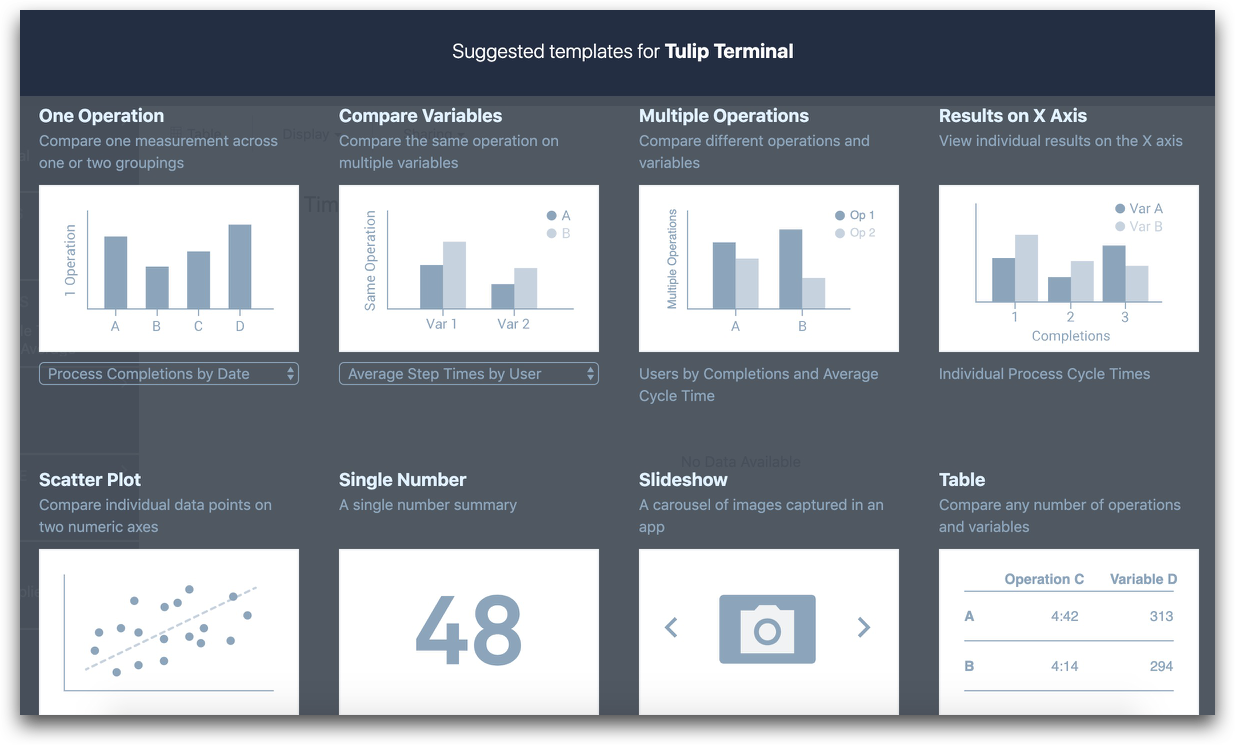
Istnieje 6 pól, które można edytować w analizie Table:
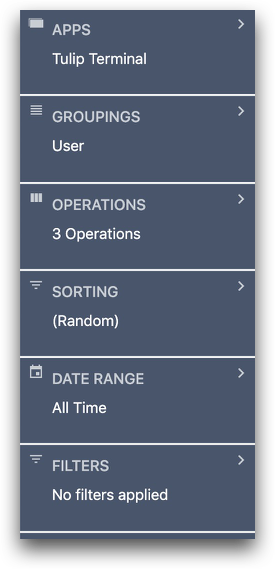
W tym przypadku będziemy musieli edytować "Grupowania" i "Operacje", aby skutecznie śledzić metryki wszystkich operatorów, którzy korzystali z aplikacji.
Sekcja "Groupings" definiuje sposób grupowania danych w poszczególnych wierszach w analizie Table. W tym przypadku chcemy podsumować dane dla każdego użytkownika. Będziemy więc grupować według użytkowników.
Kliknij kategorię "Groupings", a następnie "Add Grouping".
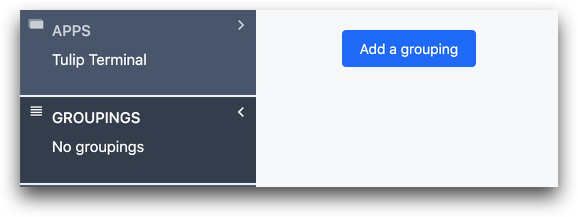
Wybierz "Pola", a następnie "Użytkownik".
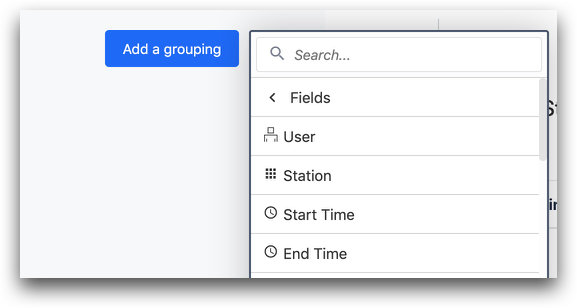
Następnie musimy wybrać "Operacje", które są metrykami lub zmiennymi, które chcemy śledzić we wszystkich ukończeniach aplikacji uwzględnionych w analizie.
W tym przypadku chcemy zobaczyć maksymalny, minimalny i średni czas cyklu dla aplikacji dla każdego operatora.
Musimy więc zdefiniować każdą z tych wartości podsumowania dla każdego użytkownika.
Aby to zrobić, wybierz "Operacje", a następnie "Dodaj nową operację".
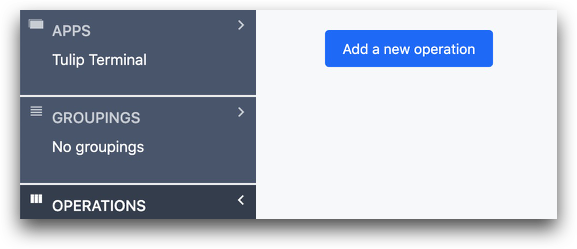
Następnie wybierz "Funkcje agregacji", aby utworzyć statystyki podsumowujące dla wielu zakończeń. Wybierz "Średnia", aby znaleźć średni czas cyklu.
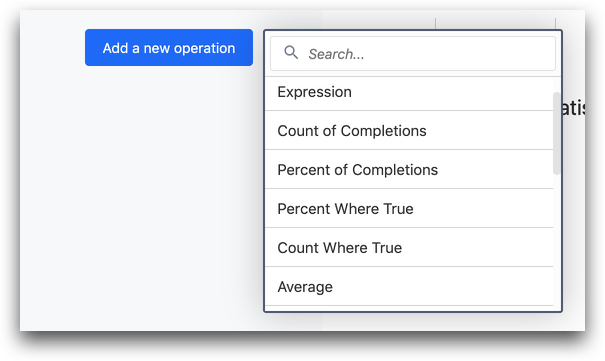
Następnie kliknij w menu "Fields" i wybierz "Process Cycle Time".
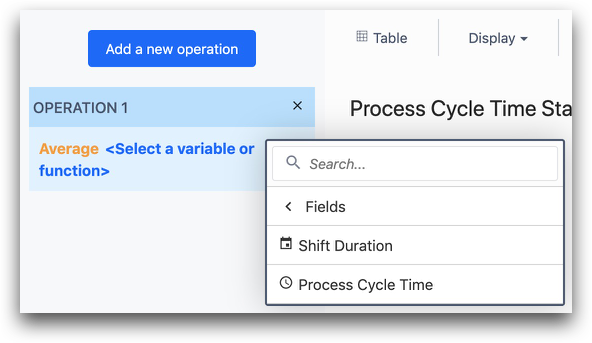
Możesz powtórzyć ten proces dla minimalnego i maksymalnego czasu cyklu, klikając ponownie "Dodaj nową operację" i używając innej funkcji agregacji.
Czy znalazłeś to, czego szukałeś?
Możesz również udać się na stronę community.tulip.co, aby opublikować swoje pytanie lub sprawdzić, czy inni mieli do czynienia z podobnym pytaniem!
